
文件管理 占存:1.89 MB 时间:2022-10-13
软件介绍: Everything是一款极速高效的本地文件搜索工具,以其近乎瞬时的检索速度和极低系统资源占用著称。...
Everything是一款能够瞬间(毫秒级)搜索你电脑上所有文件和文件夹的本地搜索工具。传统Windows自带的搜索需要索引文件内容,速度很慢。而Everything在首次运行时,会直接读取NTFS文件系统的USN日志(一种主文件表的变更日志),在几秒钟内就能建立好整个硬盘的文件名索引。接下来就让华军小编为大家解答一下EveryThing怎么添加文件夹以及EveryThing添加文件夹的方法吧!
第一步
开启电脑中的Everything软件,在软件工具栏里找到“工具”选项,点击打开。
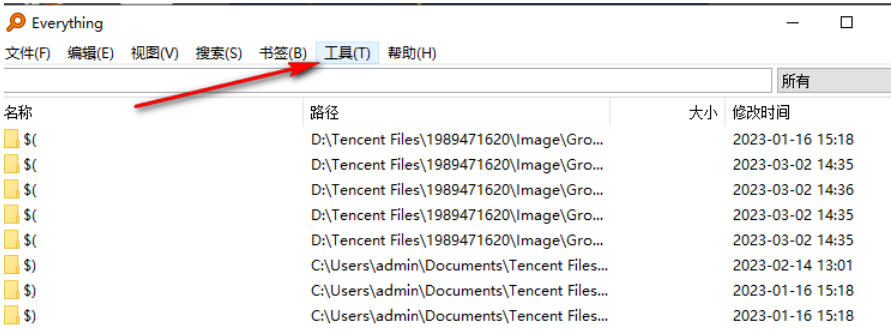
第二步
打开“工具”选项后,在其下拉列表中找到“选项”,点击选择。
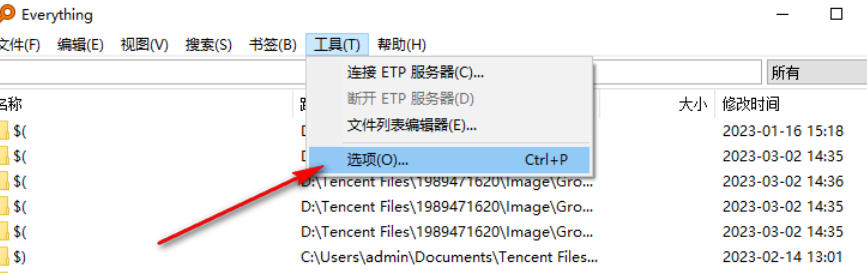
第三步
打开“选项”后,进入Everything选项页面,在左侧列表中选择“文件夹”选项,接着在右侧点击“添加”选项。
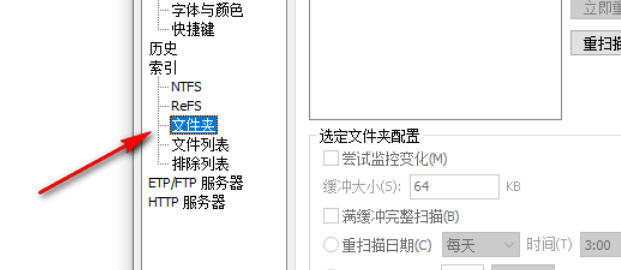
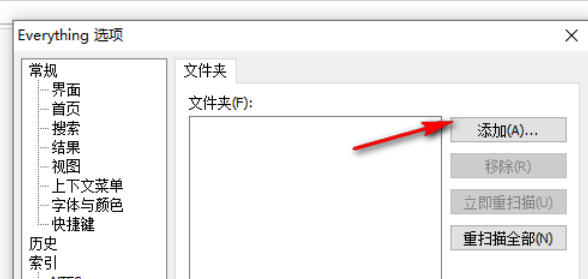
第四步
进入文件夹页面,找到想要添加的文件夹,点击“打开”选项。
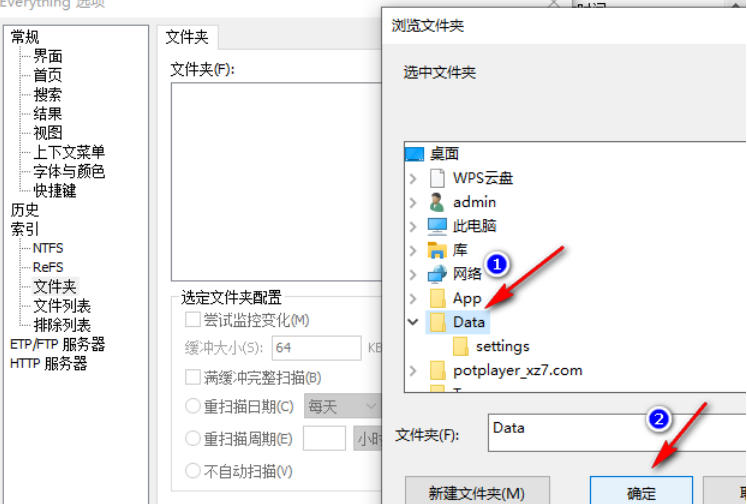
第五步
添加好文件夹后,在页面下方依次点击“应用”和“确定”选项。
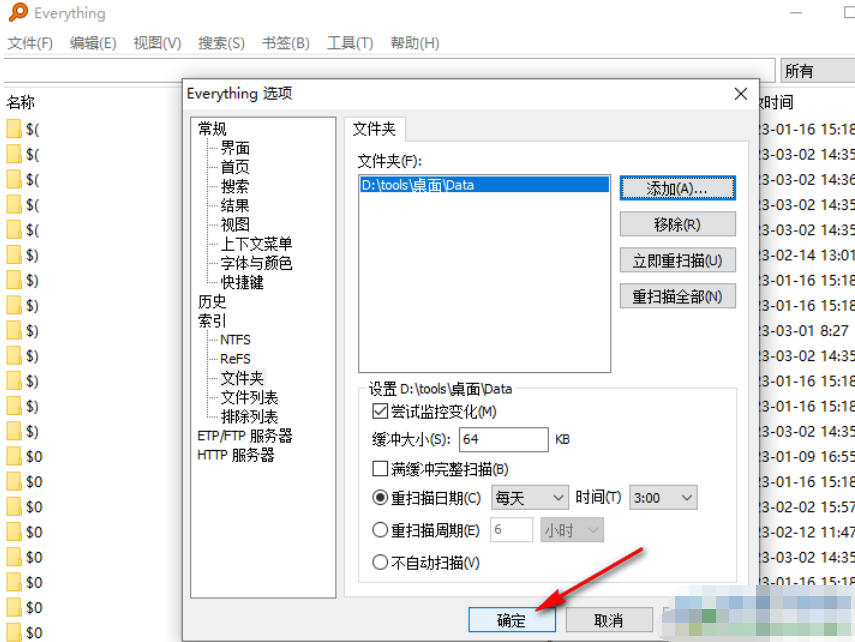
以上就是华军小编为您整理的下EveryThing怎么添加文件夹以及EveryThing添加文件夹的方法啦,希望能帮到您!